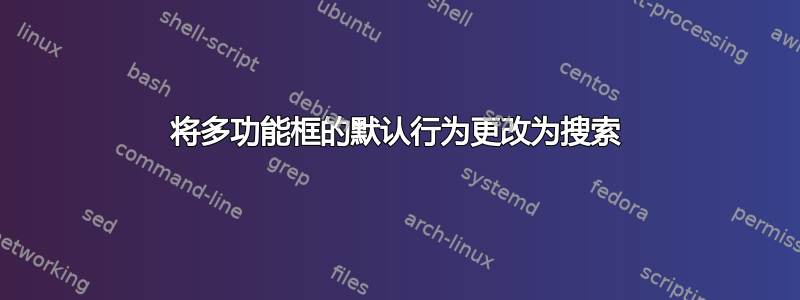
别误会,我喜欢 Chrome 多功能框的自动完成功能。但是,很多时候我只是想搜索一些东西。当我开始在多功能框中输入内容然后按下回车键时,我只想默认进行搜索。有没有办法强制 Chrome 搜索,而不是选择顶部的自动完成建议?
我知道我可以先按退格键,然后按回车键,但我更愿意将默认行为切换为先搜索,然后再选择自动完成条目。我可以按下几次来选择自动完成条目。
我们如何交换前两项?http://agweber.net/files/colorado.png
如上图所示,有没有办法可以切换前两个选项?
答案1
随意在搜索词末尾添加一个空格即可禁用自动完成功能。例如,您只需按:
color␣↵
答案2
使用替代多功能框
- 一个很好的扩展是
Fauxbar。
Fauxbar 是一款免费的 Google Chrome 扩展程序,它提供的页面功能类似于 Firefox 的 Awesome Bar。
安装:
- 打开
webStore - Fauxbar, 安装。 - 在菜单栏中,点击选项。

Firefox 中的附加功能
- 输入
about:config并点击Enter。 - 改变属性的值
urlbar.maxRichResults。

笔记:Chrome 中甚至曾经有针对此问题的标记-omnibox-popup-count,但不幸的是它被删除了,请参阅more here。
答案3
Chrome 提出建议是coloradolottery.com因为该网站已存在于您的浏览历史记录中。
您可以禁用预测服务在 Chrome 内部,但它仍然会默认首先从您的历史记录中推荐网站。
预测服务通常默认开启。请按照以下步骤将其关闭。
点击浏览器工具栏上的 Chrome 菜单。
- 选择设置。
- 点击显示高级设置。
- 在“隐私”部分,取消选中“使用预测服务帮助完成在地址栏中输入的搜索和 URL”复选框。


